Cómo ocultar la lente de prueba en Snapchat
Publicado: 2023-03-25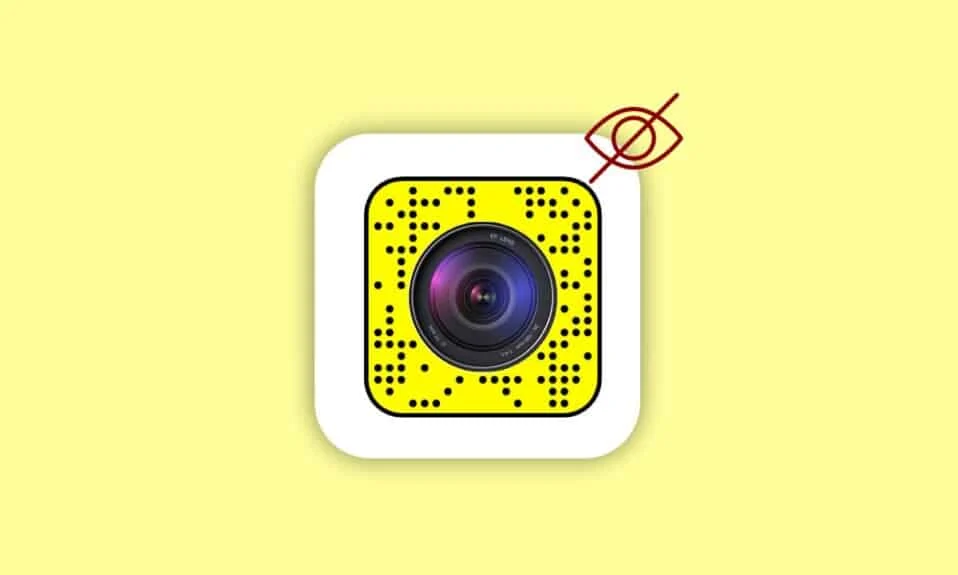
¿Estás cansado de ver tus lentes de Snapchat desordenados e innecesarios? ¿Los lentes te distraen del contenido que quieres ver? Snapchat Try Lens es, de hecho, una característica muy interesante con la que las personas pueden maquillarse o peinarse virtualmente y, de hecho, es una forma divertida de mejorar su juego instantáneo. Pero a veces puede ser abrumador, especialmente si eres nuevo en Snapchat y no sabes cómo navegar por la aplicación, quizás te preguntes si puedes ocultar lentes en Snapchat. ¡La respuesta es SÍ! Si quieres ocultar estas lentes de Snapchat, estás en el lugar correcto. En esta guía, discutiremos cómo ocultar Try Lens en Snapchat y deshacernos de los molestos filtros de su aplicación Snapchat.
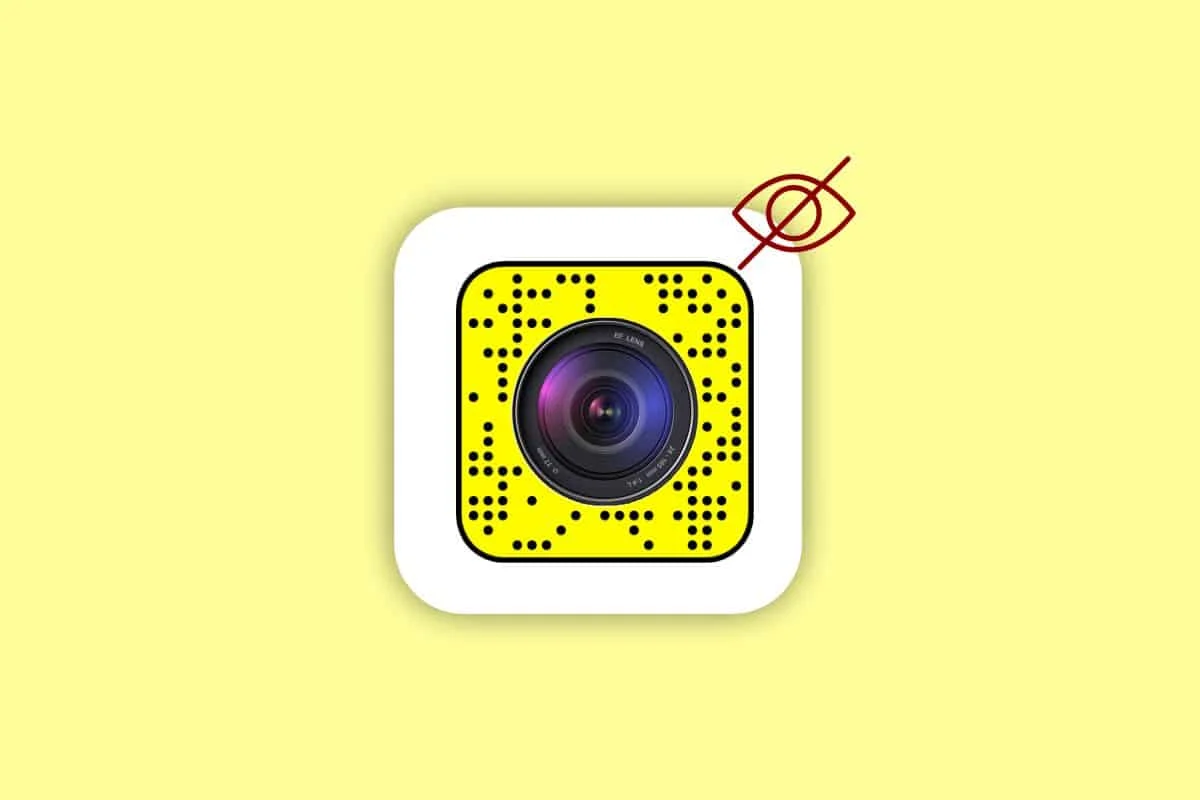
Tabla de contenido
- Cómo ocultar la lente de prueba en Snapchat
- ¿Qué es la lente de prueba de Snapchat?
- ¿Puedes ocultar lentes en Snapchat?
- ¿Se muestran las lentes en Snapchat?
- ¿Dónde está Mis Lentes en Snapchat?
- Cómo agregar lentes en Snapchat
- Cómo desactivar la función de prueba de lentes de Snapchat
Cómo ocultar la lente de prueba en Snapchat
En esta guía, explicaremos todo sobre los lentes de Snapchat, que incluye dónde encontrarlos y cómo quitarlos si no los necesita.
Respuesta rápida
Puede ocultar su lente de otros en Snapchat siguiendo los pasos dados:
1. Abra la aplicación Snapchat .
2. Busque Lens en la sección Mis lentes .
3. Toca el ícono de tres puntos .
4. Active la opción Oculto .
5. Finalmente, toque la opción Aceptar para confirmar.
¿Qué es la lente de prueba de Snapchat?
Snapchat Try Lens es una función que utiliza filtros virtuales . Estos filtros virtuales se llaman lentes. Puede ver cómo se verá incluso antes de tomar una foto o un video. Snapchat Try Lens no es más que una tecnología de realidad aumentada (AR) que utiliza imágenes o animaciones generadas por computadora para mejorar los entornos del mundo real, como su rostro en la cámara de Snapchat. Y está en constante evolución con nuevas lentes y experiencias.
Lea también: Cómo obtener un filtro de apariencia de celebridades en Snapchat
¿Puedes ocultar lentes en Snapchat?
No , técnicamente, no puedes ocultar lentes en Snapchat. Sin embargo, la aplicación le brinda otras opciones para deshacerse de una lente de Snapchat en particular. Si no desea ver una lente de Snapchat, puede quitar las lentes. Veamos cómo podemos quitarnos los lentes en Snapchat.
Nota: los teléfonos inteligentes no tienen las mismas opciones de configuración y varían de un fabricante a otro. Por lo tanto, asegúrese de la configuración correcta antes de realizar cualquier cambio. Los siguientes métodos se realizaron en el teléfono inteligente Moto G(60) .
1. Abra la aplicación Snapchat .
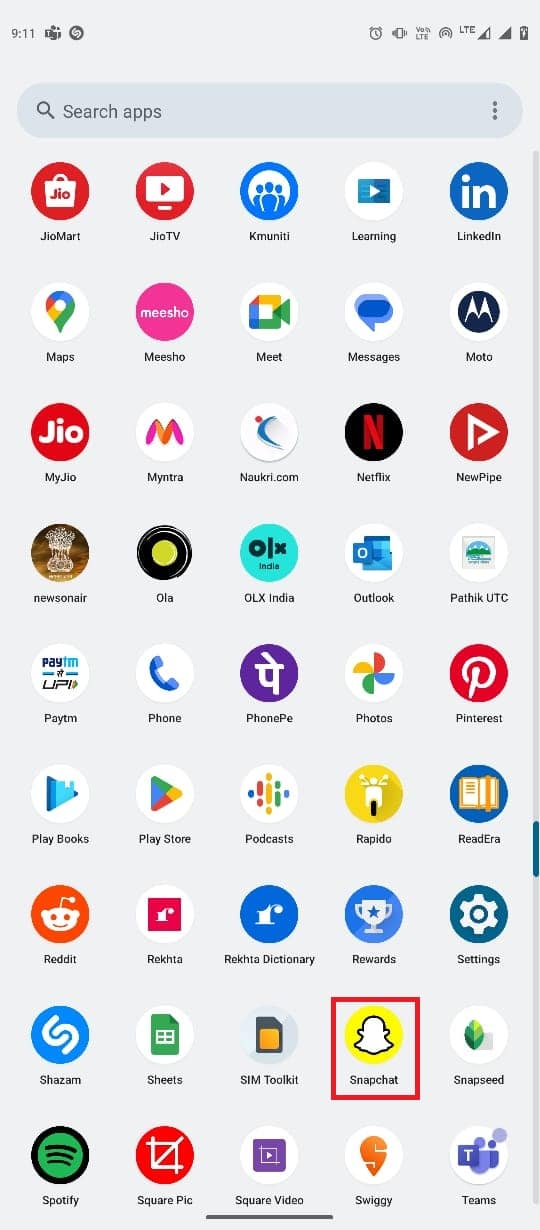
2. Ubique y seleccione el ícono de lente junto al obturador de la cámara en Snapchat.
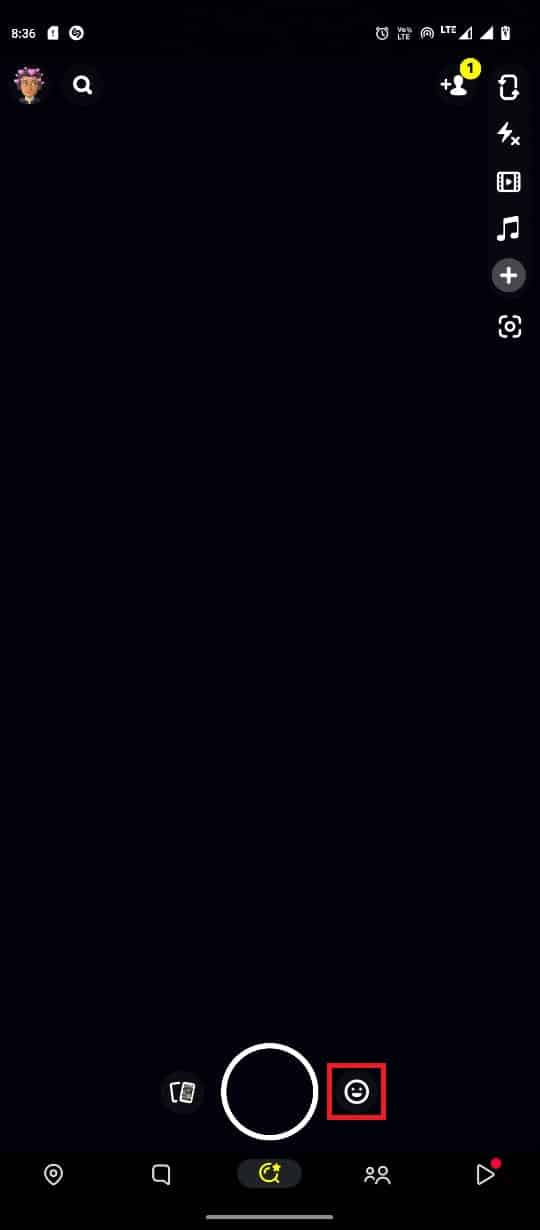
Nota: La sección donde los usuarios pueden seleccionar lentes se llama carrusel .
3. Una vez que haya seleccionado la lente, toque el icono de opciones .
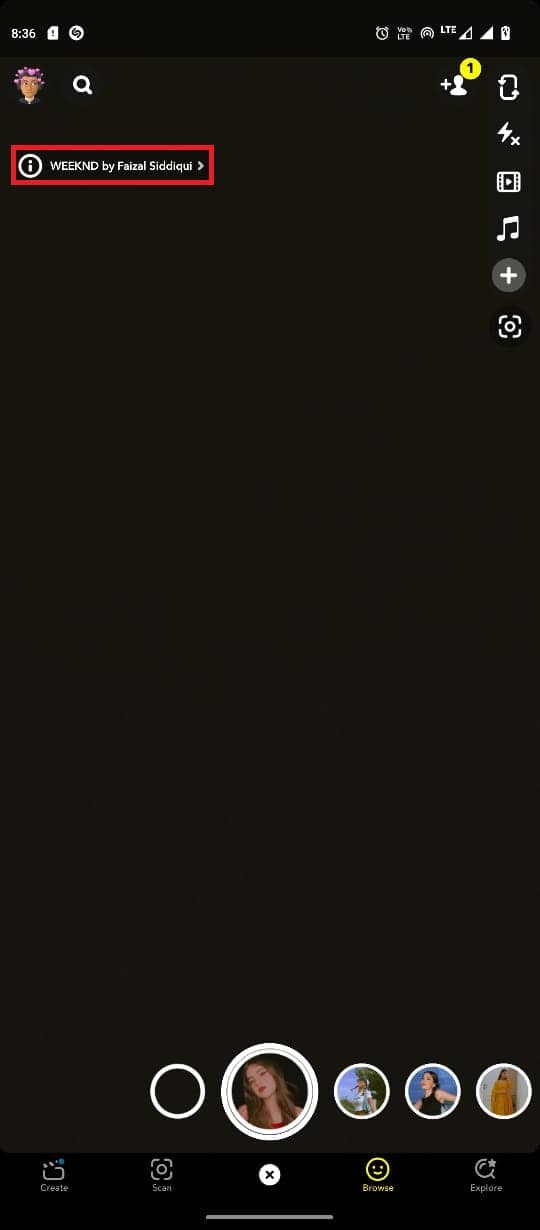
4. Aquí, toque Eliminar lente.
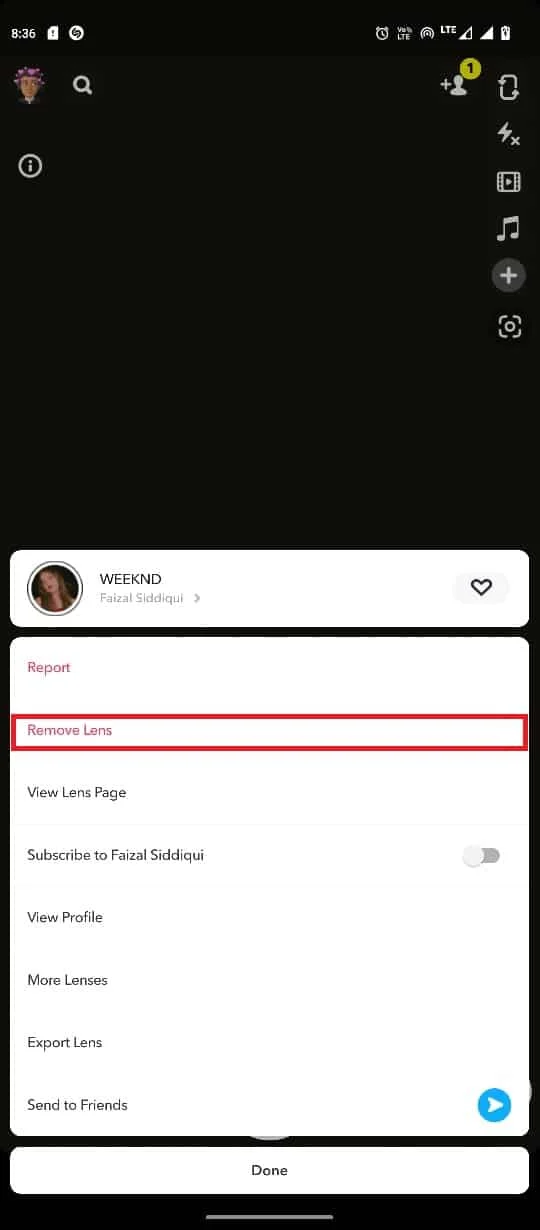
5. Pulse en Eliminar para confirmar la acción.
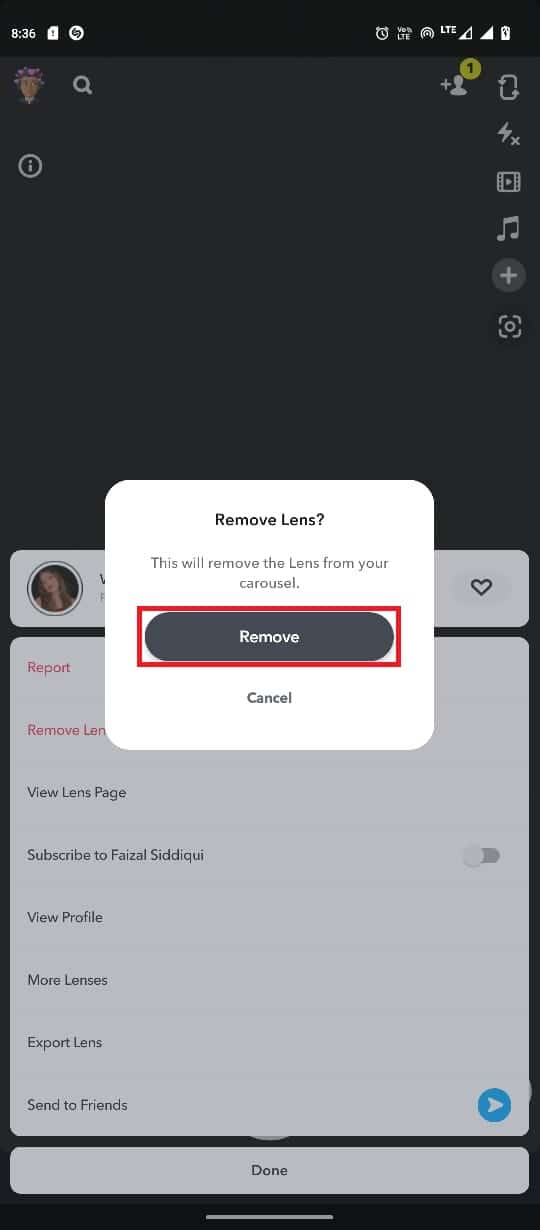
Los métodos anteriores deberían poder ayudarlo a descubrir cómo ocultar Try Lens en Snapchat.
Lea también: Cómo obtener un filtro de cara triste en Snapchat
¿Se muestran las lentes en Snapchat?
Sí , las lentes se muestran en Snapchat. Es la característica principal de Snapchat. Puede ver lentes en el lado derecho del ícono de la cámara. Snapchat tiene miles de lentes que puedes usar en tus instantáneas. Puede buscar lentes desde la opción explorar en la aplicación. Snapchat permite a los usuarios opciones de lentes según sus necesidades.
¿Dónde está Mis Lentes en Snapchat?
Ahora que sabemos qué es Snapchat, ¿probamos Lens? analicemos dónde se encuentra la lente en la aplicación. Si es nuevo en la aplicación Snapchat, es posible que necesite un poco de orientación al intentar navegar por la aplicación. Si está tratando de ubicar las lentes de Snapchat, puede encontrar lentes justo en el lado derecho del ícono del obturador de la cámara. Continúe leyendo para saber cómo desactivar la función Try Lens de Snapchat.
Cómo agregar lentes en Snapchat
Ahora que sabe cómo deshacerse de una lente en Snapchat, aprendamos cómo puede agregar algunas lentes a su Snapchat.
Método 1: usar el menú Explorar
Ahora que sabemos cómo ocultar Try Lens en Snapchat, analicemos los métodos para agregar lentes a su Snapchat.
1. Abra la aplicación Snapchat .
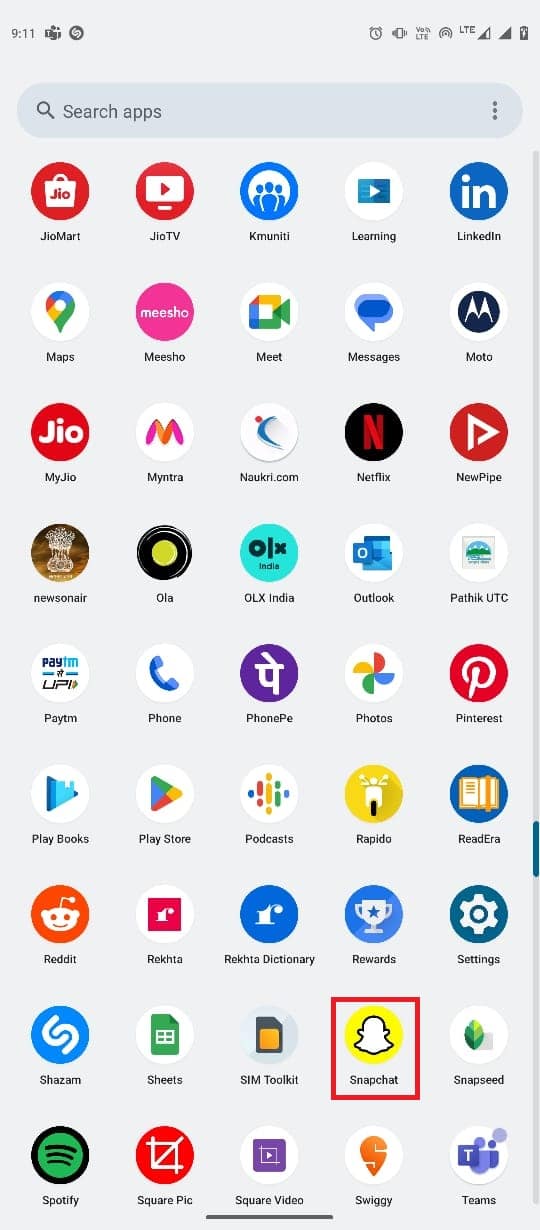

2. Toque el icono de la lupa justo debajo del obturador de la cámara para abrir el menú Explorar .
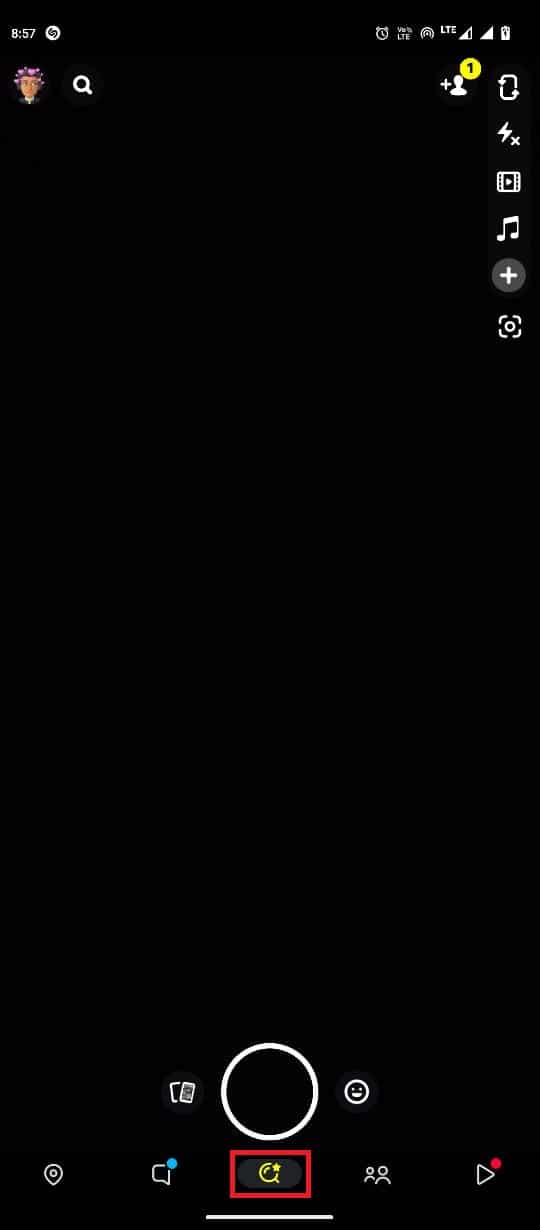
3. Ahora, seleccione una de las lentes tocándola. Por ejemplo, seleccionamos Smail aquí.
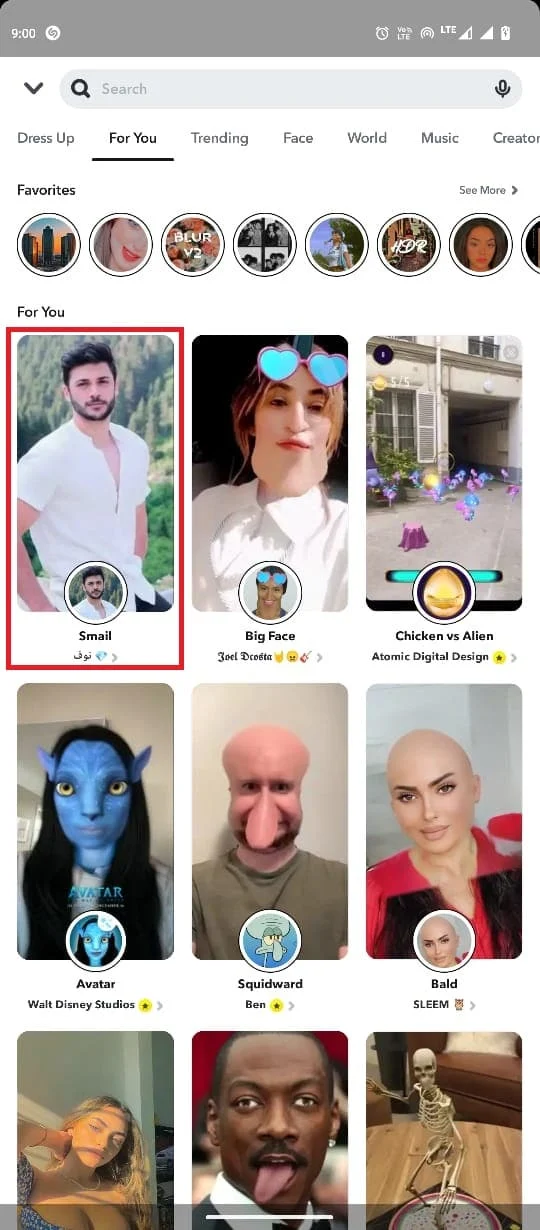
Nota: También puede buscar para encontrar una lente o simplemente desplazarse verticalmente para encontrar más lentes. También puede desplazarse horizontalmente para cambiar la categoría de una lente.
4. Ahora, haga clic en una imagen usando la lente que seleccionó para guardar la lente en su carrusel.
Lea también: 10 formas de arreglar los filtros de Snapchat que no funcionan en Android
Método 2: agregar lentes a favoritos
Ya hemos discutido ¿Se muestran las lentes en Snapchat? y ahora sabemos que lo hacen, exploremos cómo agregar estos lentes como favoritos y agregarlos a su carrusel de Snapchat. Puede guardar una lente instantánea agregándola a sus favoritos. Puede utilizar los siguientes pasos para utilizar este método.
1. Siga los pasos 1 a 3 del método 1 para navegar hasta las lentes.
2. Ahora, toque el icono de opciones en la pantalla.
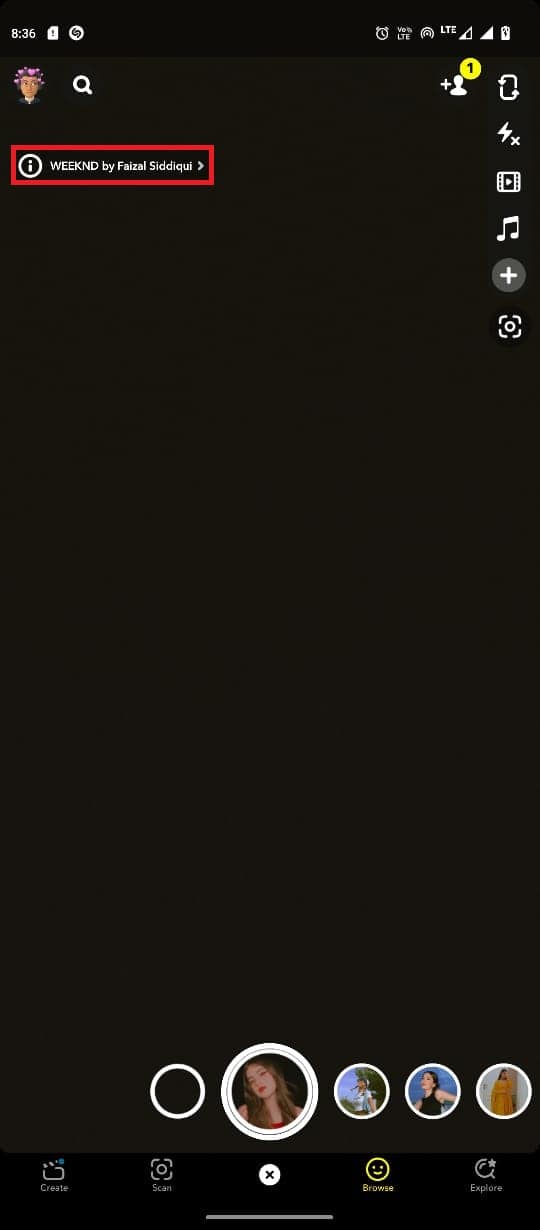
3. Toque el icono del corazón para guardar la lente en los favoritos .
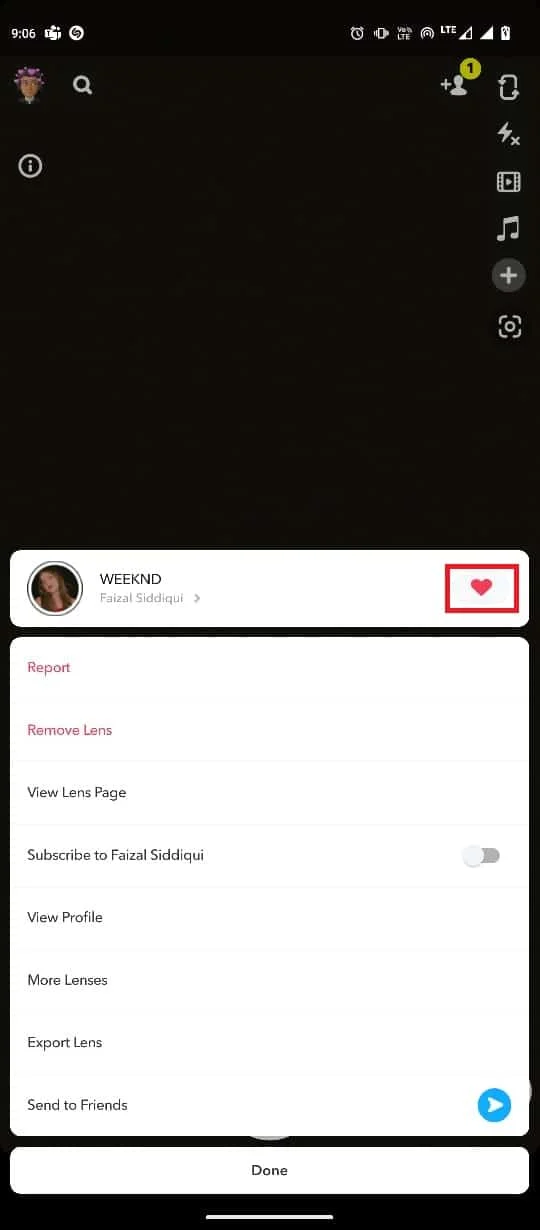
Nota: Puedes acceder a tus lentes favoritos desde el carrusel de Snapchat o las opciones del menú. Si quieres encontrar todos tus lentes favoritos de Snapchat, por lo tanto, si quieres saber Dónde están mis lentes en Snapchat que agregaste como tus favoritos, sigue estos sencillos pasos.
1. Vaya a la pantalla de inicio de Snapchat y toque el icono de su perfil .
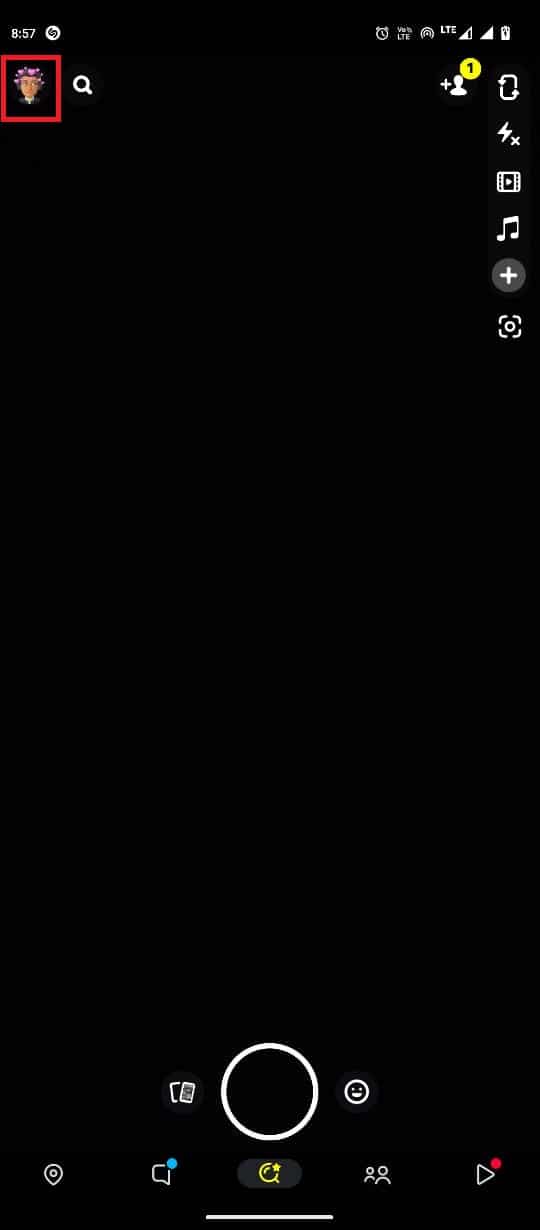
2. Ubique y toque Favoritos en Lentes .
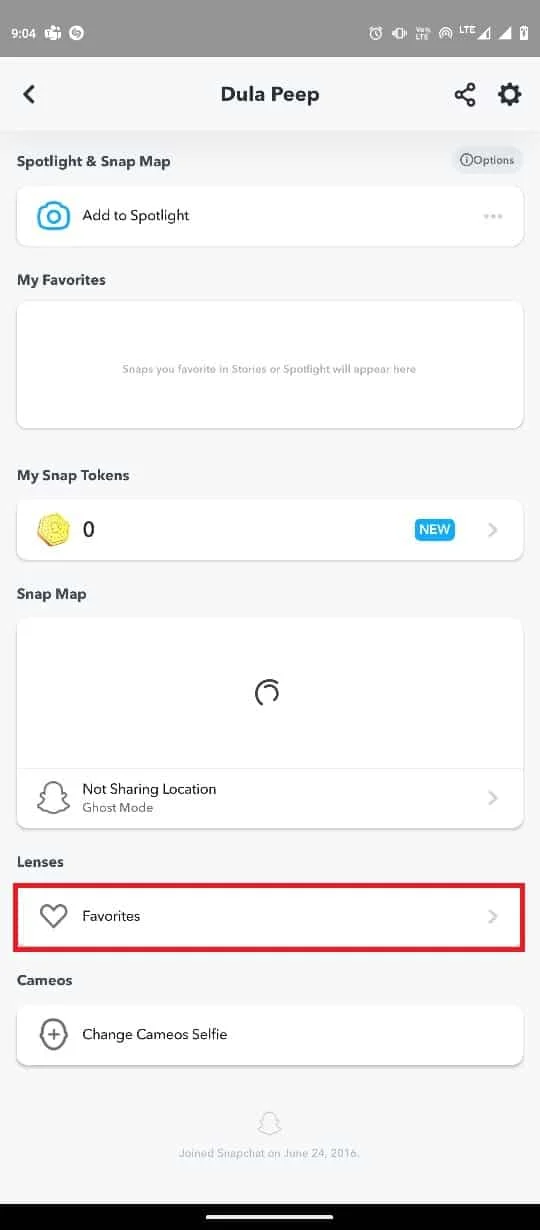
3. Aquí, debería poder ubicar todas sus lentes que se guardaron como favoritas.
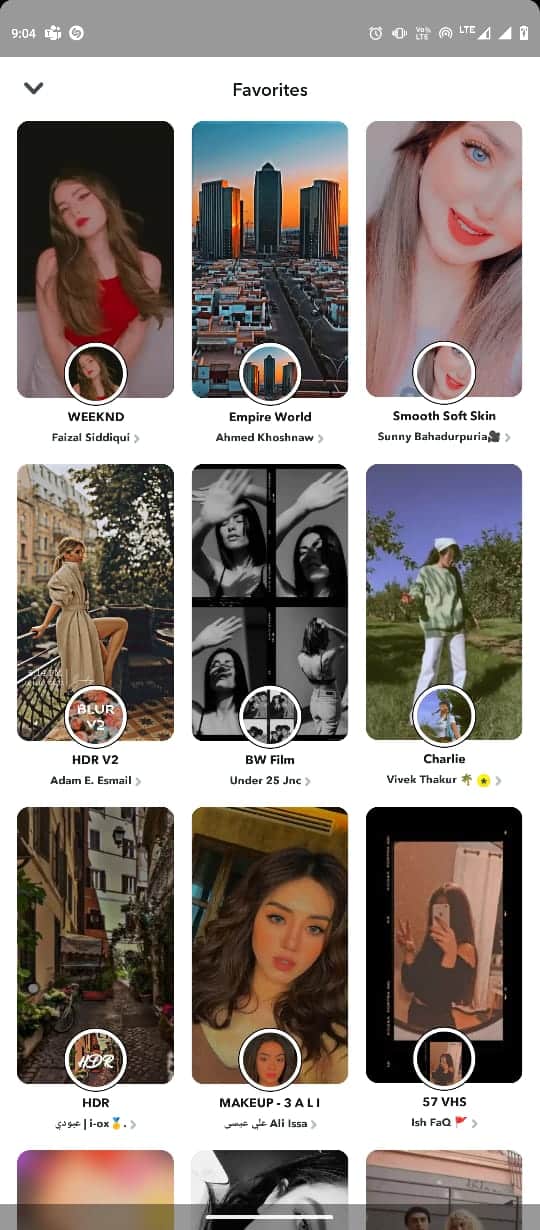
Cómo desactivar la función de prueba de lentes de Snapchat
Desafortunadamente, a partir de marzo de 2023 no existe la opción de desactivar la función Probar lente en Snapchat. Sin embargo, vimos cómo ocultar Probar lente en Snapchat. Esta es la característica principal de Snapchat, hay muy pocas posibilidades de que Snapchat permita a sus usuarios desactivar la función Try Lens.
Preguntas frecuentes (FAQ)
Q1. ¿La lente de Snapchat es lo mismo que el filtro de Snapchat?
Respuesta No , la lente de Snapchat no es lo mismo que el filtro de Snapchat. Snapchat Lens usa tecnología AR que agrega animaciones 3D, mientras que Snapchat Filter es una superposición 2D que se puede usar para agregar efectos de color, texto, etc.
Q2. ¿Para qué sirve una lente en Snapchat?
Respuesta El uso de una lente en Snapchat es simplemente para agregar realidad aumentada (AR) interactiva como animaciones 3D y elementos virtuales en un entorno de la vida real.
Q3. ¿Puedo eliminar la lente de Snapchat de una foto?
Respuesta No , no puede eliminar la lente de Snapchat de la foto guardada de Snapchat. Pero puede eliminar o cambiar el filtro de la foto tocando los 3 puntos en la parte superior derecha de la foto y luego tocando Editar complemento. Ahora puedes cambiar el filtro deslizando hacia la derecha o hacia la izquierda en la foto.
Q4. ¿Cómo obtengo más Lentes de Snapchat?
Respuesta Para obtener más Lentes de Snapchat, simplemente toque Más Lentes debajo de la captura o seleccione el botón. Aquí puedes conseguir millones de Lentes de Snapchat.
P5. ¿Cómo puedo poner Lentes de Snapchat en las fotos?
Respuesta Para poner Lentes de Snapchat en las imágenes, toque el icono de Memorias en el lado izquierdo de la captura o seleccione el botón. Ahora, verá sus Snaps, Camera Roll, etc. Toque la imagen que desea editar . Toque el ícono de 3 puntos en la parte superior derecha de la imagen y luego toque Editar complemento . Verás una lupa, solo tócala y agrega tu lente favorita a tu imagen.
Recomendado:
- Cómo ver videos privados de Vimeo gratis
- Cómo ver todos los Me gusta de Twitter
- Cómo hacer una copia de seguridad del carrete de la cámara en Snapchat
- ¿Por qué algunos mensajes de Snapchat no desaparecen?
Snapchat Try Lens es una característica divertida y emocionante que te permite experimentar con diferentes filtros 3D y tecnología de realidad aumentada. Sin embargo, si encuentra que los lentes lo distraen y lo abruman, puede quitarlos fácilmente de su Snapchat. Sin embargo, no puede desactivar la función Probar lente y solo puede eliminarla de su Snapchat. Esperamos que esta guía le haya sido útil y haya podido descubrir cómo ocultar Try Lens en Snapchat . Háganos saber cómo le gusta esta lente. Si tiene alguna consulta o sugerencia para nosotros, háganoslo saber en la sección de comentarios.
